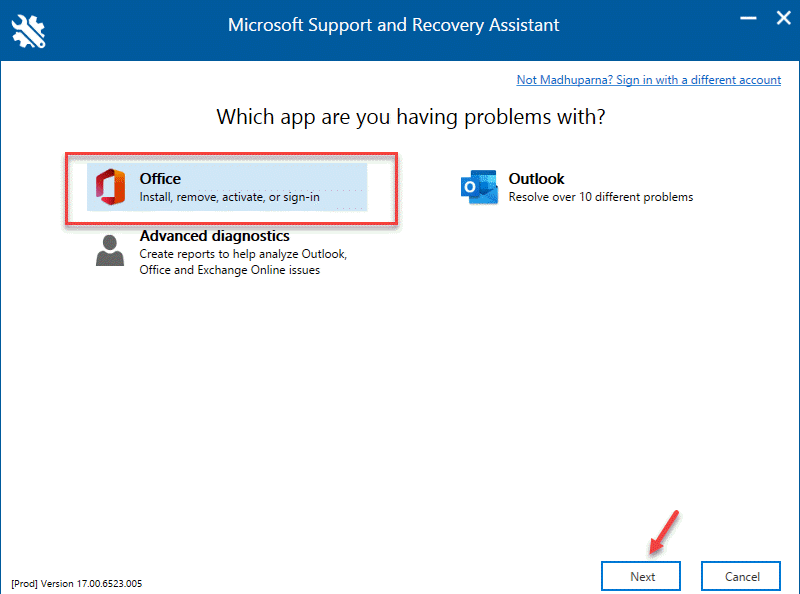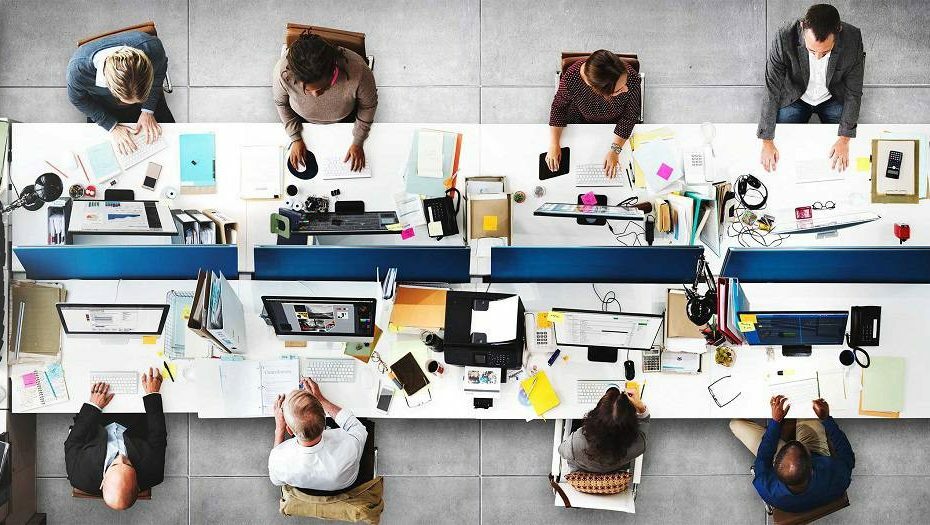Ar matote klaidą, kai bandote atidaryti „Microsoft Office“ programas, pvz., „Word“, „Excel“ ar „PowerPoint“, kuri neleidžia naudoti jokių „Office“ programų? Daugelis vartotojų pranešė apie klaidos pranešimą, kuriame sakoma „Šis veiksmas galioja tik produktams, kurie šiuo metu yra įdiegti“ atidarant Microsoft Office. Paprastai ši klaida atsiranda dėl netinkamo „Microsoft Office“ diegimo arba dėl to, kad sistemoje įdiegta daugiau nei viena „Office“ versija (bandomoji versija ir mažmeninė kopija).
Jei esate vienas iš tokių naudotojų, susidūrusių su šia klaida, perskaitykite šį straipsnį, kad sužinotumėte pataisymus, kurie padės išspręsti šią klaidą kompiuteryje.
Turinys
1 pataisymas – pataisykite „Microsoft Office“.
1 - Paieška APPWIZ.CPL „Windows“ paieškos laukelyje.
2 - Dabar spustelėkite APPWIZ.CPL iš gauto paieškos rezultato.

3 – Dabar sąraše suraskite savo „Microsoft Office“. Dešiniuoju pelės mygtuku spustelėkite ir spustelėkite pakeisti.
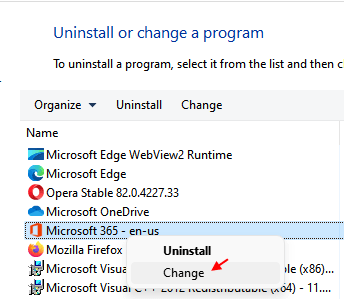
4 – Dabar pasirinkite Greitas remontas
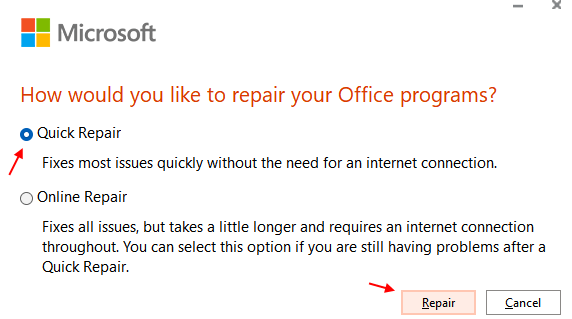
5 – Dabar spustelėkite remontas.
Kai jis bus pataisytas, bandykite dar kartą.
2 pataisymas – pašalinkite bandomąją versiją (jei taikoma)
Jei jūsų sistemoje įdiegta ir mažmeninė kopija, ir bandomoji versija, dėl šių dviejų nesuderinamų Office egzempliorių bus rodoma ši klaida. Rekomenduojama pašalinti bandomąją Office versiją.
1. Atviras Vykdyti („Windows“ + R) dialogas.
2. Tipas appwiz.cpl ir pataikė Įeikite atidaryti Programos ir funkcijos.

3. Raskite bandomoji Microsoft Office versija įdiegtų programų sąraše.
4. Dešiniuoju pelės mygtuku spustelėkite ant jo ir pasirinkite Pašalinkite.
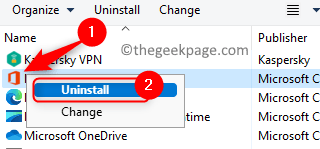
5. Vykdykite ekrane pateikiamus nurodymus ir palaukite, kol bus baigtas pašalinimas.
6. Pašalinus bandomąją versiją, perkrauti tavo kompiuteris. Patikrinkite, ar klaidos pranešimas vis dar rodomas atidarius Microsoft Office.
3 pataisymas – taisykite ir iš naujo nustatykite „Microsoft Office“.
1. Naudoti Windows ir R klaviatūros klavišų kombinaciją, kad atidarytumėte Bėk dialogas.
2. Įeikite ms-settings: programų funkcijos ir spustelėkite Gerai atidaryti Programėlės& Funkcijos.

3. Tipas Biuras žemiau esančiame teksto laukelyje Programėlių sąrašas rasti Biuras paraiškų sąraše.
4. Spustelėkite ant trys vertikalūs taškai susijęs su Biuras ir pasirinkti Išplėstiniai nustatymai.
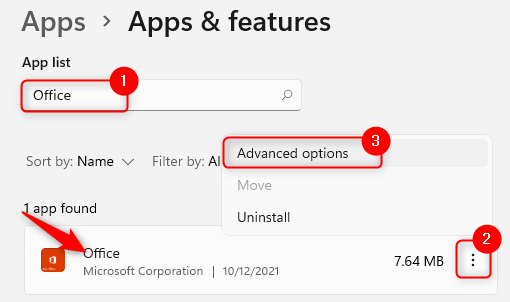
5. Viduje konors Išplėstiniai nustatymai, slinkite žemyn iki Nustatyti iš naujo skyrius.
6. Spustelėkite ant Remontas mygtuką, kad atliktumėte programos taisymą.
7. Palaukite, kol baigsis remonto procesas. Patikrinkite, ar problema išspręsta.
8. Jei problema vis tiek išlieka, pakartokite 1–5 žingsniai aukščiau.
9. Spustelėkite ant Nustatyti iš naujo mygtuką.
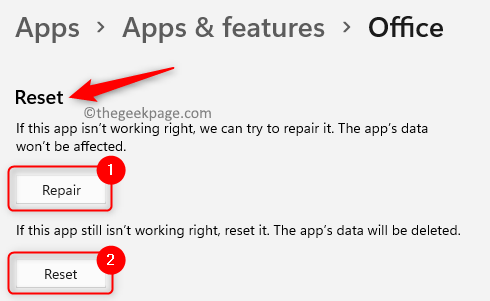
10. Kai pasirodys patvirtinimo raginimas, spustelėkite Nustatyti iš naujo vėl.
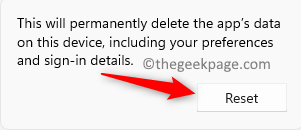
11. Kai atstatymas bus baigtas, patikrinkite, ar klaida išspręsta.
4 pataisymas – pašalinkite ir iš naujo įdiekite „Microsoft Office“.
1. Atlikite 1–3 žingsniai paminėtas Pataisyti 1 aukščiau.
2. Spustelėkite ant trys vertikalūs taškai susijęs su Microsoft Office ir pasirinkite Pašalinkite.
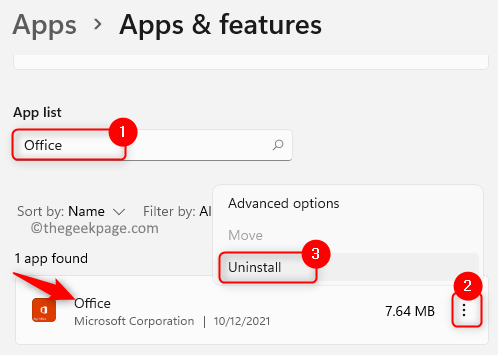
3. Spustelėkite Pašalinkite kai prašoma patvirtinimo. Palaukite, kol bus baigtas pašalinimo procesas.

4. Kai pašalinimas bus baigtas, paspauskite Windows raktas ir tipas Parduotuvė paieškos laukelyje.
5. Spustelėkite „Microsoft“ parduotuvė.
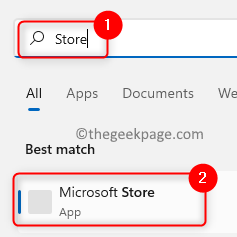
6. Tipas Biuras Parduotuvės viršuje esančiame paieškos laukelyje.
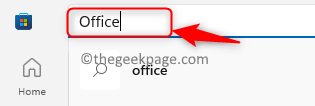
7. Raskite Biuras programą paieškos rezultate ir spustelėkite ją.
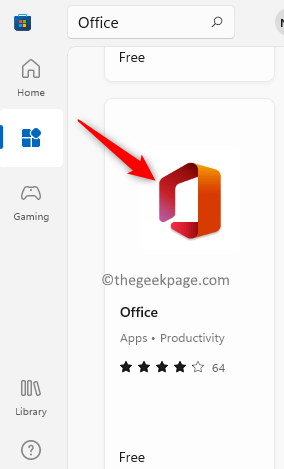
8. Spustelėkite ant Gauk su juo susietą mygtuką.
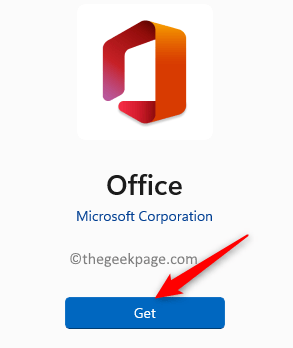
9. Palaukite, kol bus baigtas atsisiuntimas ir diegimas.
10. Paleisti Microsoft Office ir patikrinkite, ar problema išspręsta.
5 pataisymas – paleiskite „Windows“ atminties diagnostikos įrankį
1. Paspauskite Windows ir R raktus kartu atidaryti Bėk.
2. Tipas mdsched ir pataikė Įeikite atidaryti „Windows“ atminties diagnostika taikymas.
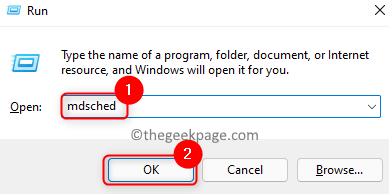
3. Viduje konors „Windows“ atminties diagnostika atsidariusiame lange spustelėkite Paleiskite iš naujo dabar ir patikrinkite, ar nėra problemų (rekomenduojama).

4. Sistema paleidžiama iš naujo ir įrankis pradeda tikrinti, ar nėra atminties problemų. Jis automatiškai išspręs visas aptiktas problemas.
5. Palaukite šiek tiek laiko, kol šis procesas bus baigtas. Nenutraukite šio proceso jam nepasibaigus.
6. Kai patikrinimas bus baigtas, jūsų kompiuteris bus automatiškai paleistas iš naujo. Patikrinkite, ar problema išspręsta.
Viskas!
„Microsoft Office“ dabar turi paleisti be jokio klaidos pranešimo, kai išbandysite aukščiau paminėtus pataisymus. Komentuokite ir praneškite mums, kaip jums pavyko.